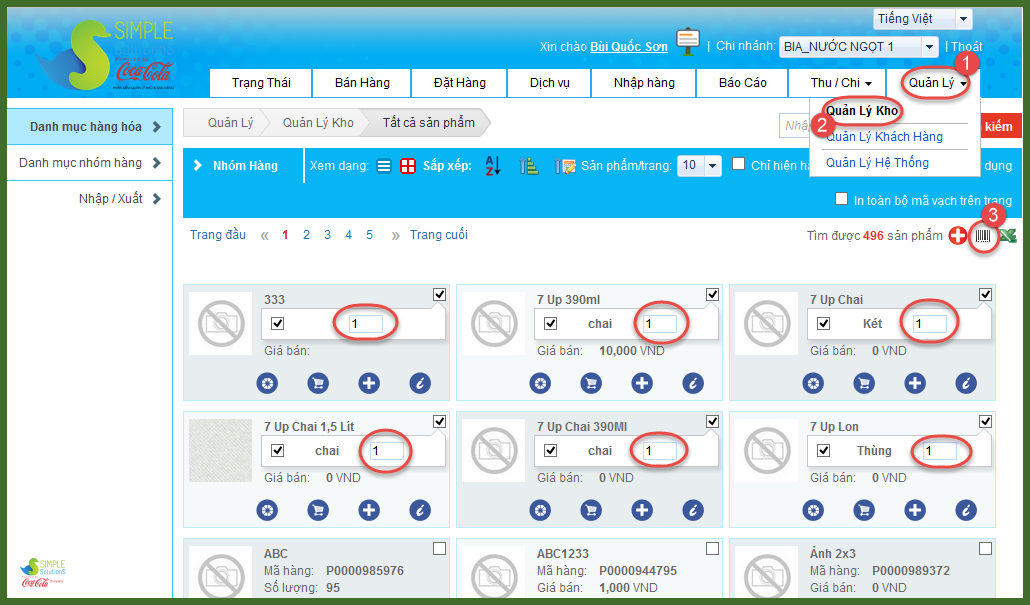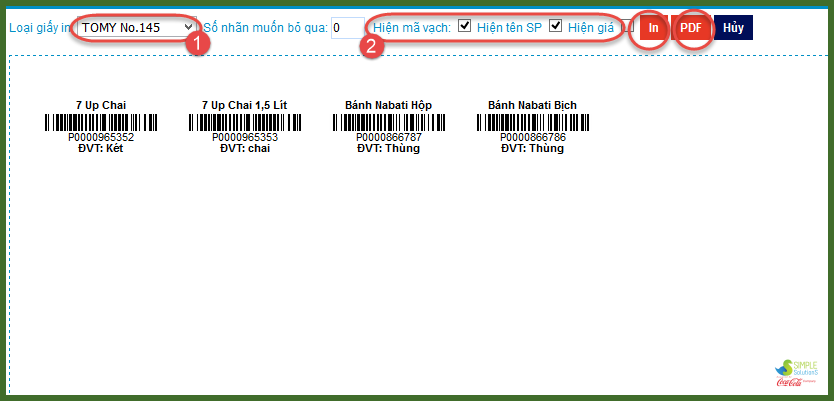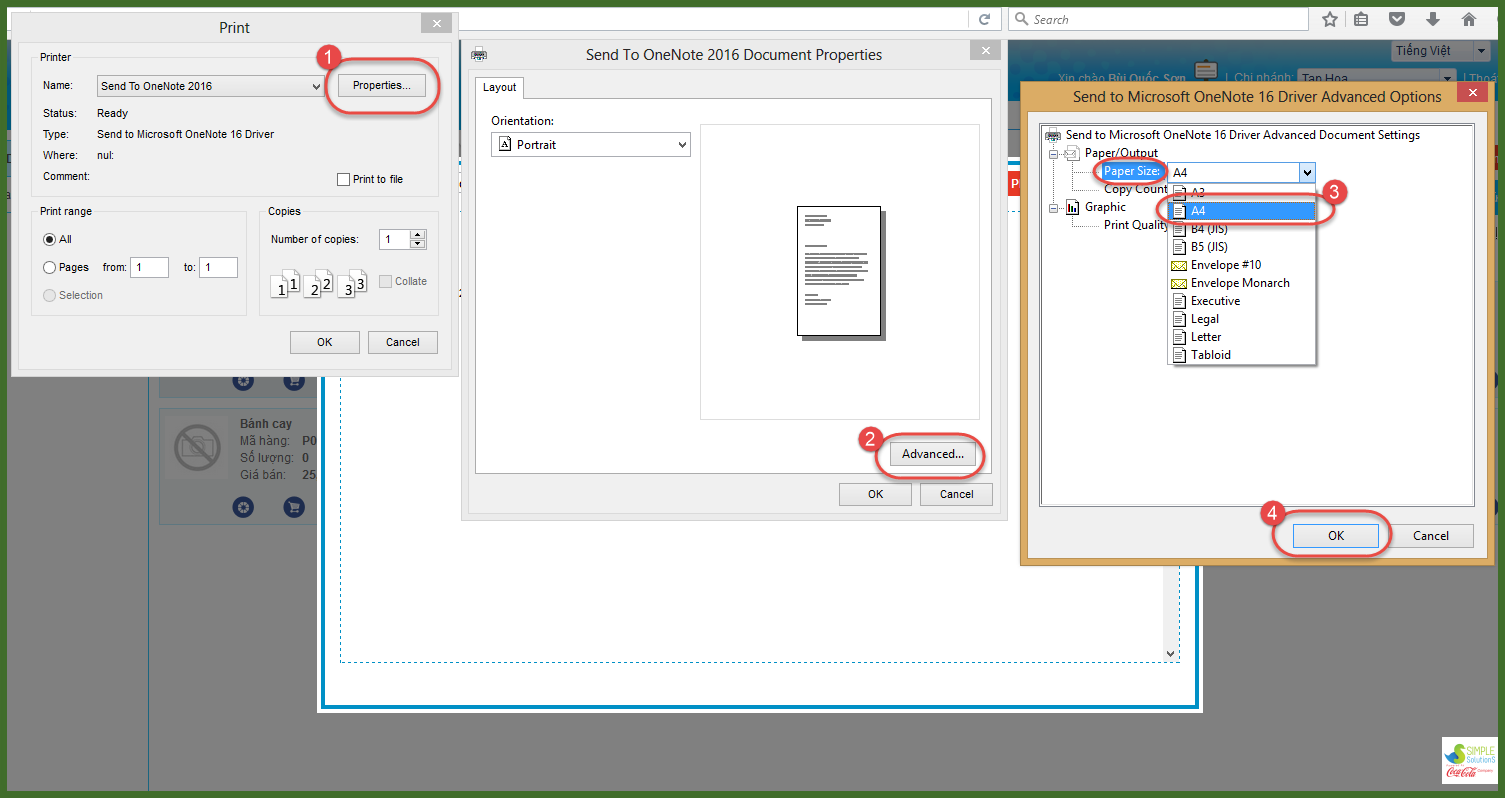Câu hỏi
Phần mềm S3POS có in được mã vạch không? Thực hiện ra sao?
Trả lời
Phần mềm S3POS hỗ trợ in mã vạch sản phẩm trực tiếp trên phần mềm, cực kỳ đơn giản, tiết kiệm chi phí.
Dưới đây là các bước thực hiện
Chuẩn bị:
![]() Một máy in A4 thông thường, khuyến nghị dùng máy in Canon 2900 nếu chưa trang bị.
Một máy in A4 thông thường, khuyến nghị dùng máy in Canon 2900 nếu chưa trang bị.
![]()
![]()
![]()
Bước 1: Kích hoạt tính năng in mã vạch trên phần mềm S3
# Để kích hoạt tính năng in mã vạch, bạn vui lòng liên hệ với Đội chăm sóc của S3, chỉ trong 3 phút thực hiện. Sau khi kích hoạt xong bạn chuyển qua bước 2 nhé.
Bước 2: Thực hiện thao tác in mã vạch
# Vào Quản lý >> Quản lý kho >> Bấm chọn những sản phẩm muốn in mã vạch. Nhập số tem muốn in trong khung nhỏ hiện ra (như hình minh hoạ). Bấm vào biểu tượng ![]()
![]()
# Chọn loại giấy in là Tomy.145 New và các thông tin mà bạn muốn hiển thị trên mã vạch.
# Sau đó chọn in hoặc xem mã vạch trước bằng file PDF.
# Khi click vào nút In sẽ hiện ra một Pop-up bấm vào Propeties >> Xuất hiện pop up mới bấm Advanced >> tiếp tục ta chọn giấy in A4 >> Bấm OK (như trong hình minh họa)
Bước 3: Xong rồi
Khi thực hành theo hướng dẫn, nếu bạn gặp khó khăn, đừng ngần ngại hãy liên hệ ngay với đội hỗ trợ của S3.
Ngoài cách in mã vạch trên máy in A4, S3 còn tích hợp được với máy in mã vạch chuyên dụng, xem hướng dẫn tại đây nhé.